怎么删除手机中存储的微信小视频?
1、从手机相册中,打开"文件管理”。
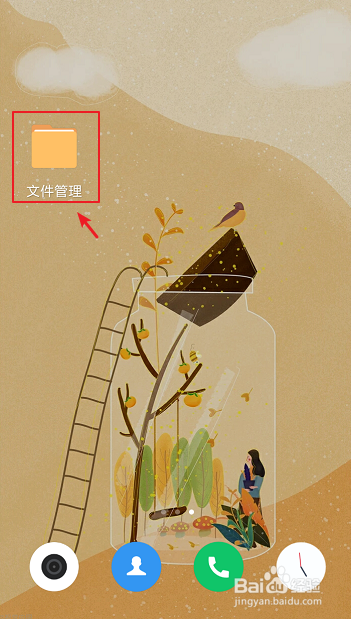
2、在最近页面,就可以看到微信的小视频,点击【微信接收的小视频】。
注意:也可以点击tecent文件夹,再点击micromsg文件夹,也可以看到微信小视频。
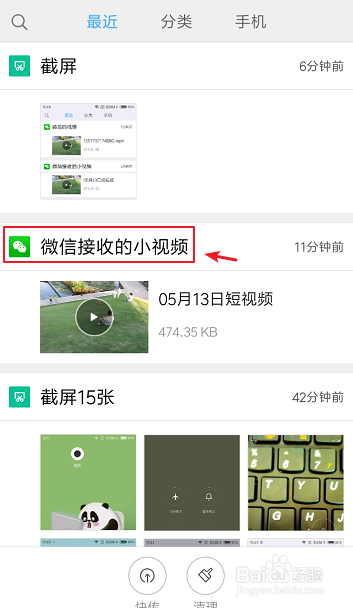
3、进入页面,就可以看到微信存储到手机的所有小视频。
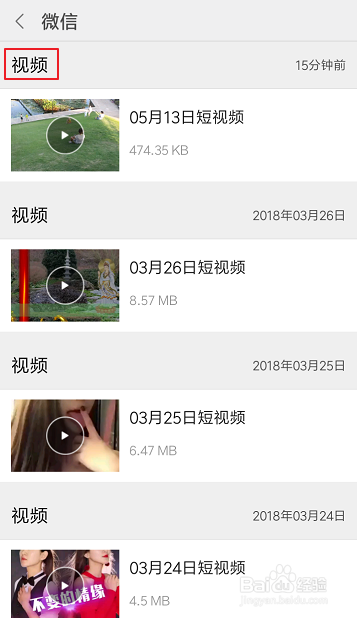
4、选择要删除的视频,点击【删除】。
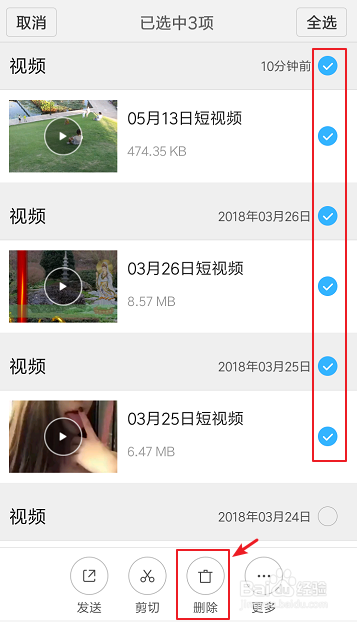
5、出现对话框,点击【删除】这样就把微信小视频从手机中删除了。
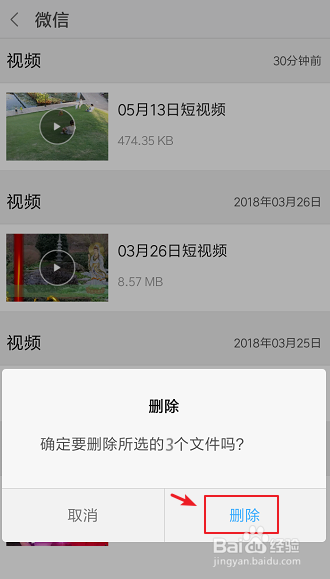
1、手机打开微信,工具栏点击【我】,再点击【设置】。
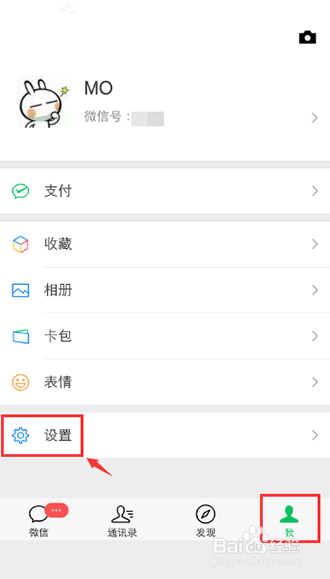
2、进入设置页面,点击【通用】。
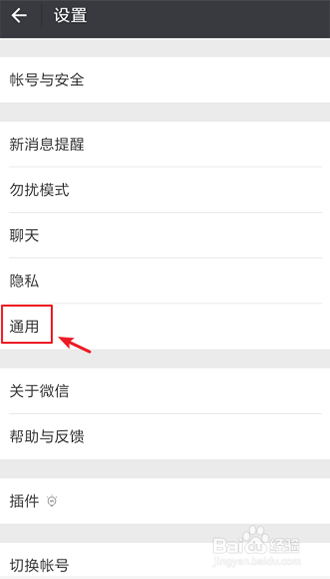
3、进入通用页面,点击【微信存储空间】。
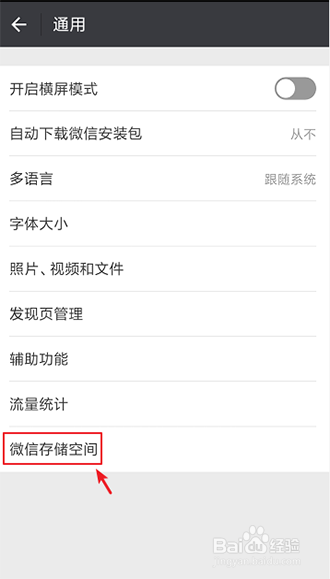
4、进入页面,点击【管理微信存储空间】。
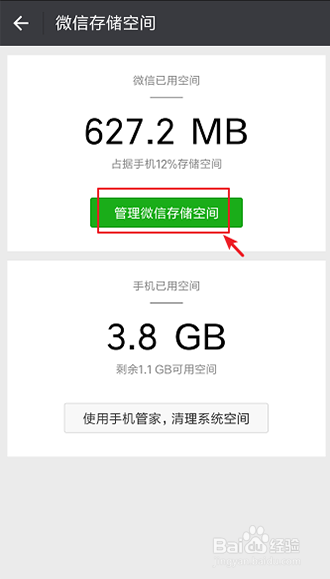
5、进入页面,点击【管理当前微信账号聊天数据】。
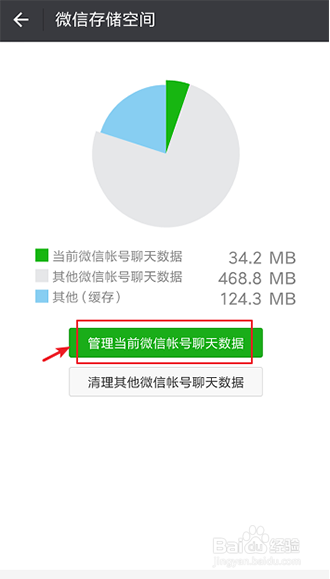
6、进入页面,选择聊天记录。
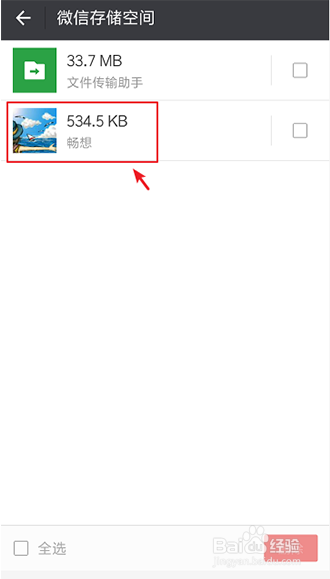
7、进入页面,选择小视频,再点击【删除】。
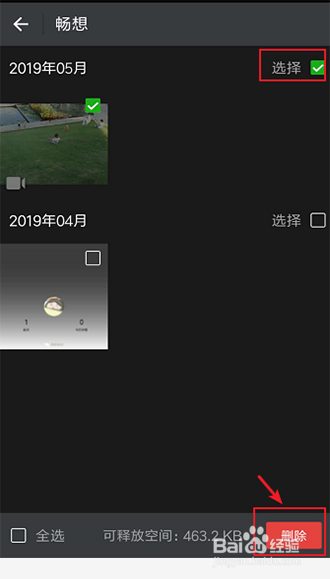
8、出现对话框,点击【删除】这样就把手机中的微信小视频删除了。
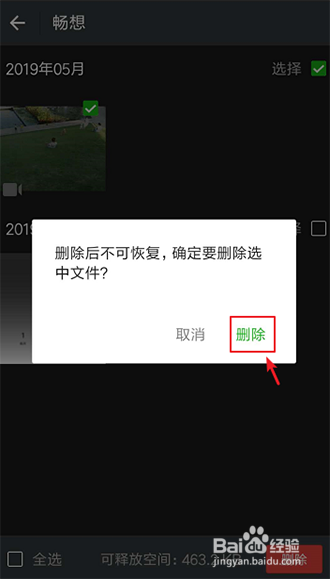
声明:本网站引用、摘录或转载内容仅供网站访问者交流或参考,不代表本站立场,如存在版权或非法内容,请联系站长删除,联系邮箱:site.kefu@qq.com。
阅读量:153
阅读量:62
阅读量:191
阅读量:61
阅读量:184